
在当今这个信息化的时代,WiFi网络几乎无处不在。无论是在家中、学校还是咖啡店,稳定的无线网络连接已成为我们日常生活中不可或缺的一部分。然而,许多人在连接WiFi时可能会遇到一些问题,比如忘记WiFi密码。今天,我将通过简单的cmd命令教大家如何查看Windows系统中保存的WiFi密码。
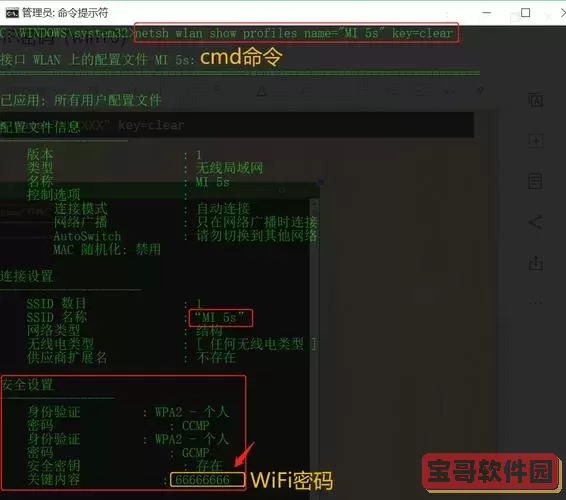
cmd命令(即命令提示符)是Windows操作系统内置的一种命令行工具,通过它,用户可以对计算机进行多种操作,包括文件管理、系统设置等。相较于图形用户界面,cmd提供了更直接的方式来执行一些操作,特别是对于专业用户来说,更加高效。
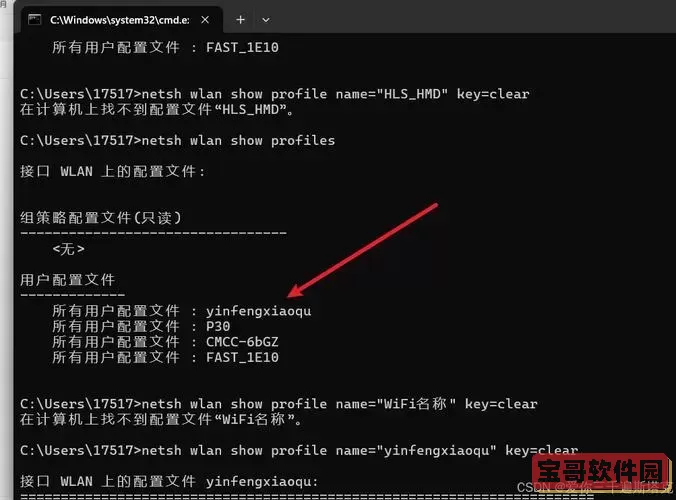
在Windows系统中,查看已保存的WiFi密码其实非常简单。下面是详细的步骤:
首先,按下键盘上的“Windows键 + R”组合键,打开运行窗口。
在运行窗口中输入“cmd”,然后按下Enter键,打开命令提示符窗口。
在命令提示符中,输入以下命令并回车:netsh wlan show profile
这一命令能够列出您计算机上连接过的所有WiFi网络。
找到您想要查看密码的WiFi网络名(SSID),接着输入命令:netsh wlan show profile name=WiFi名称 key=clear
请将“WiFi名称”替换为实际的网络名称,注意引号的使用。
在命令输出中寻找“Key Content”,它将显示该WiFi的密码。
在使用cmd查看WiFi密码时,有几个需要特别注意的地方:
您的用户账户需要有管理员权限,否则某些命令可能无法执行。

此方法仅适用于已经连接过的WiFi网络。如果您从未连接过该网络,则无法通过此方法查看密码。
出于安全考虑,请确保在私人空间内查看WiFi密码,并在不安全的环境中谨慎使用这些信息。
通过cmd命令查看WiFi密码是一个简单而有效的方法,这对于那些不小心忘记密码的人来说尤为重要。如今,无线网络的普及使得我们越来越依赖这种网络连接,而通过命令提示符查看历史记录不仅方便,还能帮助我们更好地管理网络。
当然,除了cmd命令,使用各种第三方软件或路由器管理界面也是查看WiFi密码的可行方法,但这些方法往往需要更多的步骤或依赖额外的工具。因此,掌握cmd命令的方法不仅可以提高我们的网络管理能力,还能在关键时刻节省我们的时间。
希望这篇文章能帮助到每一位在生活中被遗忘的WiFi密码所困扰的用户,让我们在这个信息时代,始终保持与世界的连接。